[筆記][IIS]在IIS中架設網站的設置(1)-在站台下新增網站
[筆記][IIS]在IIS中架設網站的設置(2)-使用新增站台架設網站
在前兩篇的時候,我們都把要架設的網站放上IIS,也試著瀏覽過網頁正常執行,不過那些都是在本機端(server)的測試而已,如果沒在防火牆開啟該站台port號的情況下,相同網域的電腦就算輸入本機(server)的IP位址加port號也無法連接到該站台下的網站,這時候我們得到防火牆內做設定,讓指定port號可以通過防火牆,讓相同網域內的電腦也可使用該網站。
首先我們打開防火牆設定畫面:
從1.控制台>>2.系統及安全性>>3.Windows防火牆>>4.進階設定
1.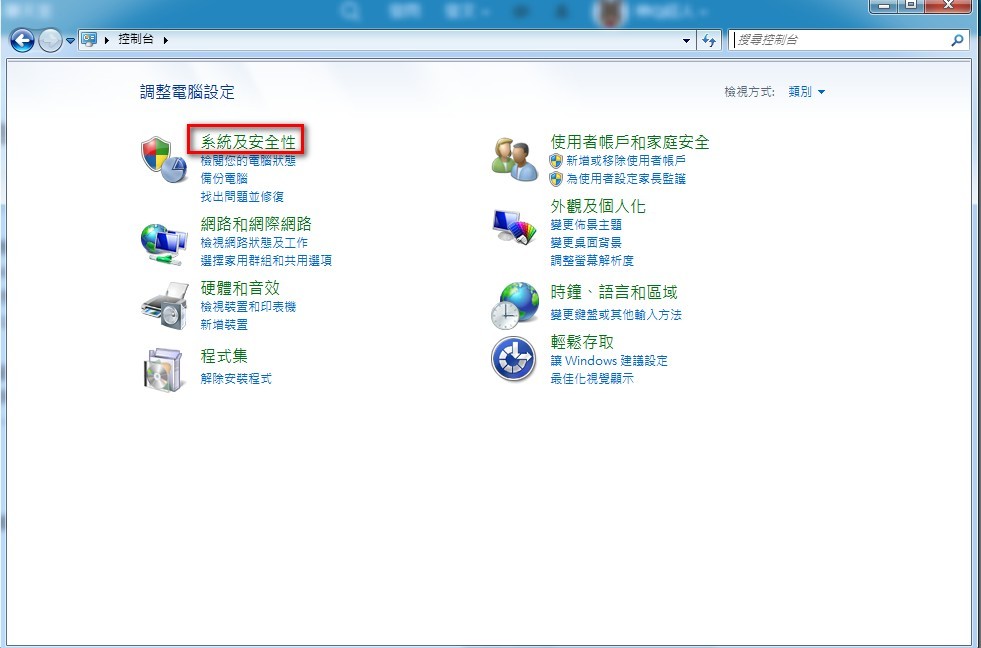
2.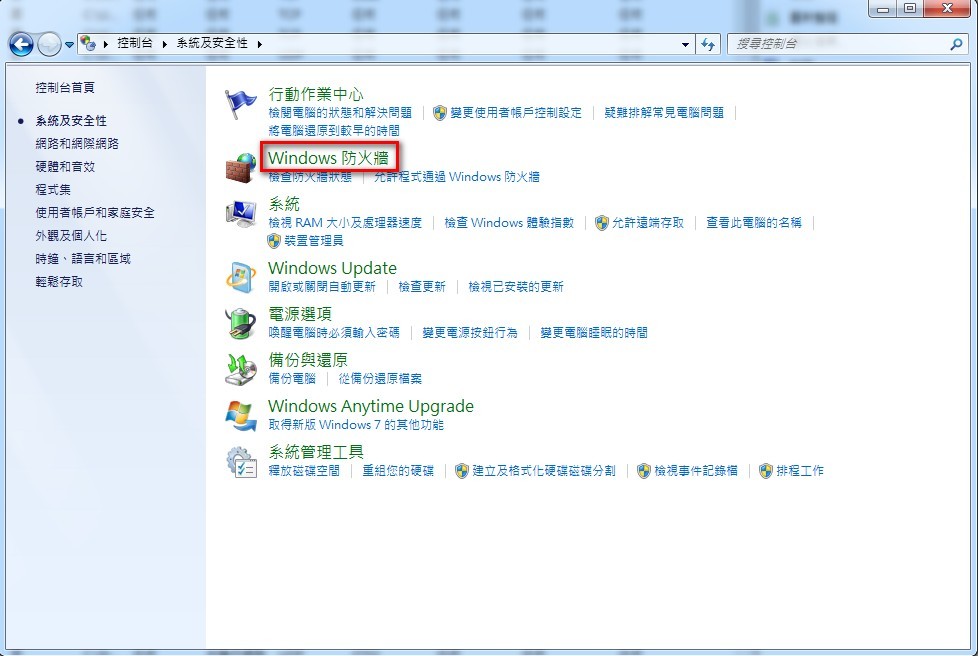
3.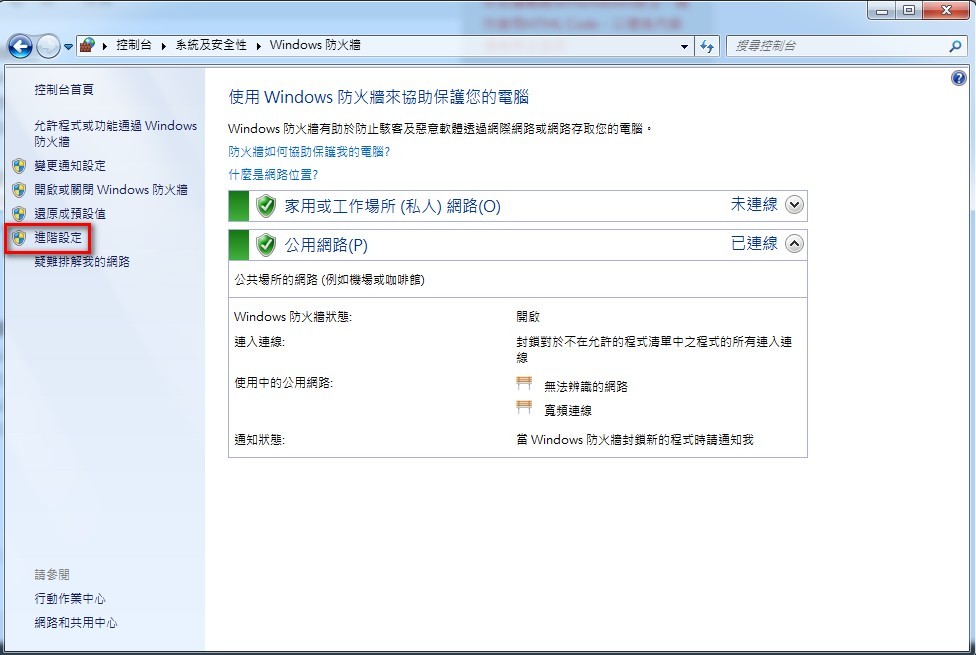
4.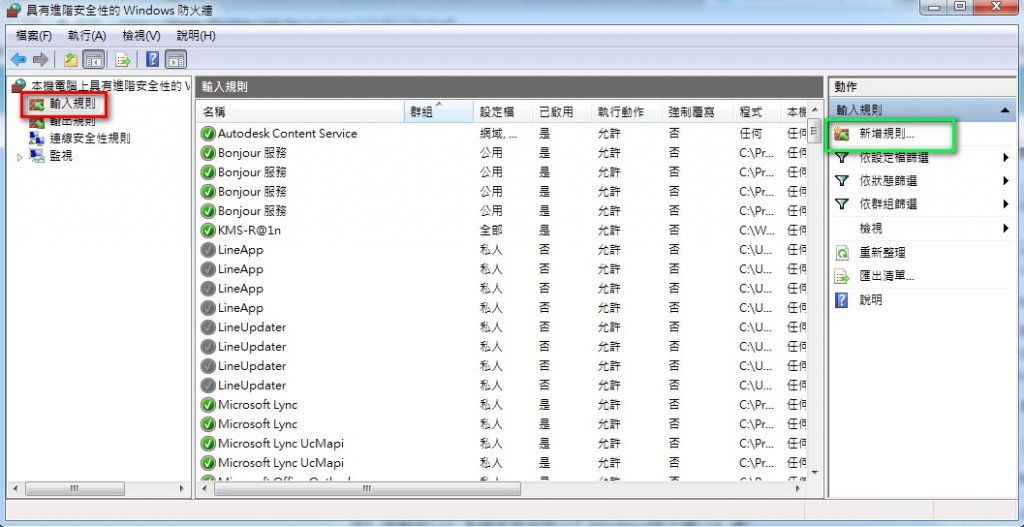
到設置畫面後我們先點選上圖左邊紅框處的「輸入規則」,在點選右邊綠色框處的「新增規則」叫出新增規則精靈的視窗,如下圖,我們選擇「連接埠」後下一步: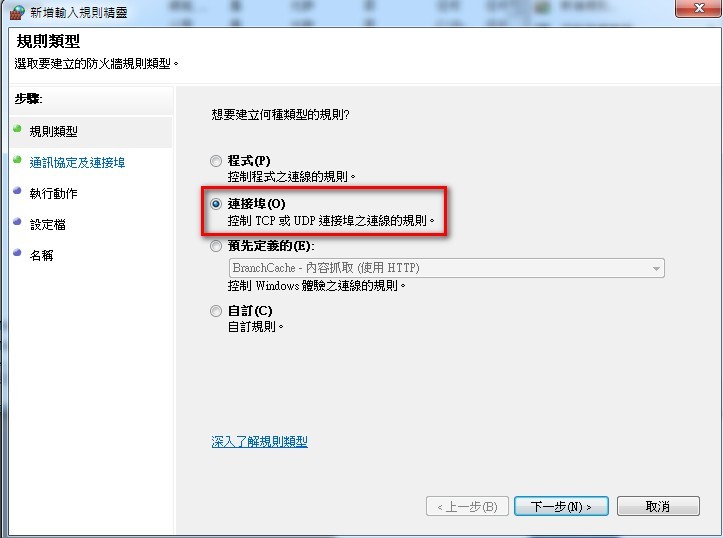
接下來我們只需要在紅框處輸入要開放網站站台的port號(此處以上一篇81 port為例,就輸入81),之後下一步: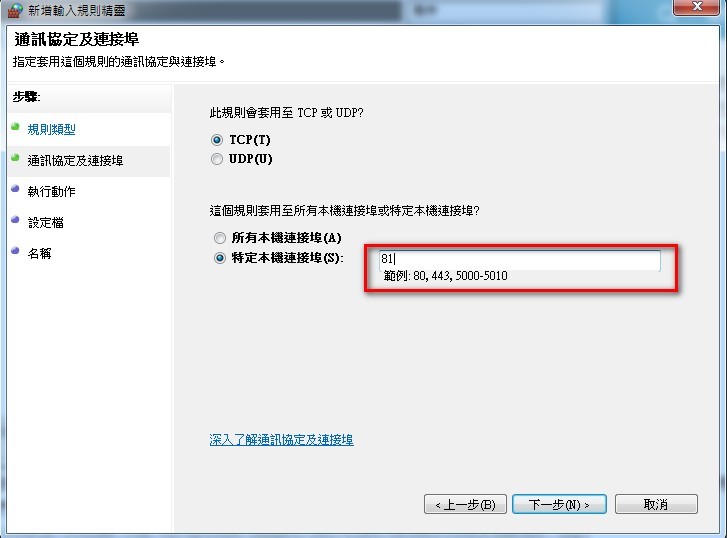
再來的兩個步驟(「執行動作」及「設定檔」)都不需要去修改,就一直下一步,直到最後指定名稱的畫面。名稱我通常會直接取哪個port號,這樣我以後要關也比較方便,描述我通常都空白,他可以讓後來接管的人查看內容可以更清楚知道這是做什麼用的,輸入完後就可以按下完成了: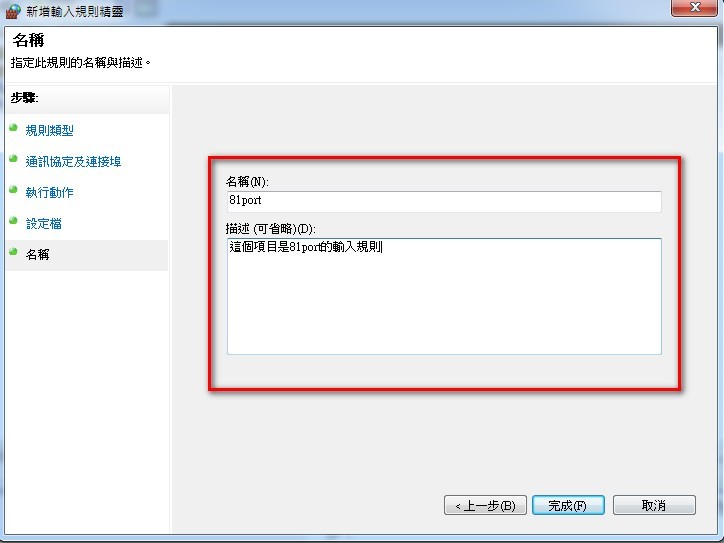
設定完後我們會看到剛剛新增的規則已經出現在防火牆中,在上面點兩下就可以打開該規則的內容,下圖藍色框框中可以看到剛剛輸入的描述文字: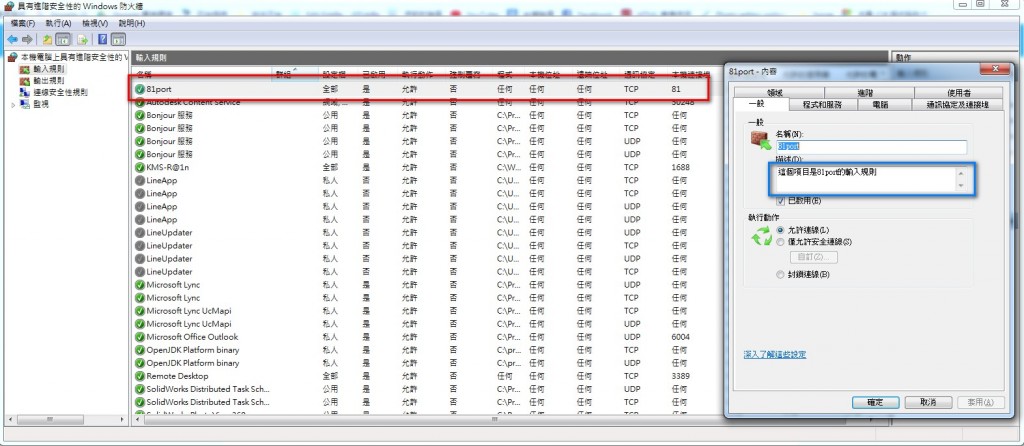
如此一來,在IIS中擁有81 port的站台網站就可以通過防火牆,讓同網域的電腦使用本機端(server)的網站了!
閒聊一下,之前在前公司的時候,經理都會直接要我們把本機端(server)的防火牆直接關掉,是後來才知道原來這是很不安全的做法,害我有點對不起之前被我直接關掉防火牆的客戶~_~
謝謝各位!!如果在說明中有不清楚或是觀念錯誤的地方,請麻煩告訴我,會很感謝大家的!!
